Hogyan készítsünk egy bábképet a Photoshopban?
Hogyan készítsünk egy bábképet a Photoshopban?
A báb feldolgozás most nagyon népszerűvé vált. Ebben a leckében részletesebben megvizsgáljuk, hogyan érhetjük el ezt a hatást a Photoshop alkalmazással.
Kinyitunk egy portréfotót, amelyet elkezdünk átalakítani. A lecke során a legfiatalabb unokám fotóját választottam. A lány aranyos, de megpróbálom kripszisba fordulni.
Annak érdekében, hogy az arcvonások a bábhoz illeszkedjenek, arcmembránra van szükségünk.
Válassza ki a "Filter - Plastic" parancsot és a "Deformation" szerszámot, szűkítjük az ajkakat a széleken és enyhén nyújtunk felfelé és lefelé, hogy íj alakú alakot hozzunk létre. A sarkokban lévő szemek kissé szélesebbé teszik, hogy nagyobbak legyenek, és a cső már az oldalán. A munka érdekében nagyon pontos, hogy ne legyen túl kicsi az orr és a szem az emeleten az arc.
Az űrlapokon döntöttünk. Most meg kell változtatnunk a jövő pupa bőrét. Duplikálja rétegünket és válassza ki a "Blur" elemet a "Filter> Blur> Surface Blur" értékben a szűrők azonos értékével, mint a képen (11-15).
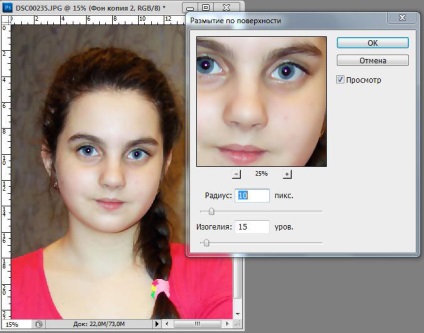
Minden rendben lesz, de az arc egyes részeinek festettnek tűnnek. Ezt meg kell oldanunk. Az átlátszatlanságot "45% -ra" állítottuk be, és töröljük az ajkakat, az orrnyereket, a szemeket, a szemöldökeket és a hajat.
Rétegeket egyesítünk, mert azok a töredékek, amelyeket töröltünk, nem fognak feldolgozni.

A legegyszerűbb, amit tettünk! De miután elmosódott az arcon, hozzá kell adnia a káprázást és az árnyékokat, hogy az arca jobban domborodjon.
Sok lehetőség van az árnyékok rajzolására. A rajzot a "puha fény" üzemmódban a szürke réteg segítségével fogjuk használni. Hozzon létre egy új réteget, és töltse ki "50% szürke" a "Edit - Fill" paranccsal.
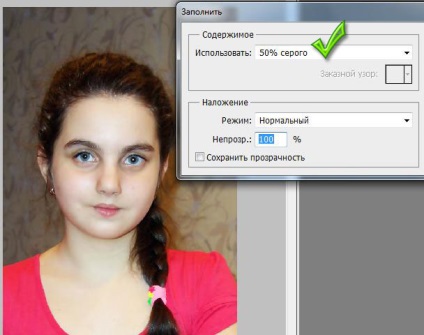
A szürke réteget soft light módba helyezzük, és húzzuk a "Dodge Tool" és a "Burn Tool" eszközökkel. Világítunk: az orr vonala, az orr szárnya, a szemhéjak, a homlok, az ajkak, az arccsontok (az arc) és az áll.
Néhány helyen ragyogtatjuk a hajat és a nyakat.
Sötétedni fogunk: az orrlyukak, a szemöldök, az arctívek külső része, a száj belső vonala és a nasolabialis hajtás.
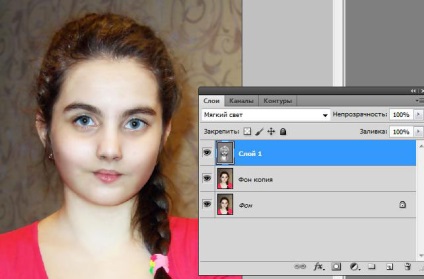
A szürke háttéren látható egy maszk a világos és sötét területeken, amelyeket a "Dodge Light" és a "Dimmer" eszközzel rajzolunk.
Most már majdnem ott vagyunk. Továbbra is kijavítani a szemeket, és kifejezőbbé tenni őket.
Mindenki tudja, hogy a babák nagy vastag szempillákkal vannak megkülönböztetve, és a pupainkban nagyon kicsiek. Csillogót kézzel vagy tollal húzhat, vagy speciális keféket használhat.
Hozzon létre egy új réteget, töltsön be egy ecset készletet a csillóhéjjal, válassza ki a szempillák megfelelő méretét és színét. Mindez az Ön preferenciáitól függ. Ha nem elégedett a csillóhéjjal, akkor a "Ctrl + T" megnyomásával kijavíthatja. Kattintson a jobb egérgombbal, és a megjelenő ablakban válassza ki a deformációt és javítsa ki a csillót.

A leckében ez a változat.